إن صوري عالية الدقة تظهر فيها البكسلات، على الرغم من قيامي بضبط الحجم على أمل استعادة الصورة الأصلية. كيف يمكنني إصلاح ذلك؟
البكسلة هي ظاهرة تصوّر منطقة الصورة النقطية، أي المربعات الملونة الصغيرة في بكسلات كبيرة الحجم. عندما تصبح الصورة منقطة أو ضبابية مع دقة منخفضة، يطلق عليها الأشخاص مصطلح الصور المبكسلة أو التي تظهر البكسلات فيها.
تعد الصور المبكسلة خياراً سيئاً للاستخدام في أي محتوى عالي الجودة، فهي ضبابية ولا يمكنها إظهار أي جانب من جوانب المادة فيها بوضوح.
لكن انتظر! إن الصور سيئة الدقة التي تظهر فيها البكسلات ليست شيئاً لا يمكن إصلاحه. يمكنك تجربة العديد من الحلول، مثل إصلاح الصور المبكسلة عبر الإنترنت وإصلاحها في Photoshop.
قائمة المحتويات
لماذا تصبح صوري مبكسلة؟
هل فهمت مفهوم بكسلة الصور؟ إذاً لننتقل الآن إلى أسباب حدوث هذه المشكلة. فيما يلي قائمة تتضمن أكثر الأسباب صلةً بالموضوع:
- أكثر الأسباب شيوعاً لبكسلة الصور هو تغيير حجمها. عندما تقوم بتغيير حجم صورة صغيرة إلى نسختها الأكبر دون القيام بأي عمل تقني متعلق بدقتها، فستظهر الصور النقطية على الشاشة، وبالتالي تصبح الصورة بالكامل ضبابية وغير واضحة.
- في بعض الأحيان عند المسح الضوئي، قد تظهر البكسلات في الصور أيضاً بسبب جودة الماسح الضوئي.
- يمكن أن تؤدي الأخطاء البشرية أو أخطاء الكاميرا أيضاً إلى أن تصبح صورك مبكسلة أو ضبابية.
- عندما تفتح صورك على تطبيقات أو برامج غير متوافقة، تحدث البكسلة أيضاً.
بالنسبة لكل سبب، نحتاج إلى إصلاح الصور المبكسلة لاستخدامها المناسب في المحتوى. دعنا نتحقق مما يلي لحل المشكلة في أسرع وقت ممكن.
الجزء 1. إصلاح الصور التي تظهر فيها البكسلات عبر الإنترنت
لإصلاح الصور المبكسلة على الشاشة بمظهرها الضبابي المنقّط، فإن الحل الأول الذي يتبادر إلى الذهن هو استخدام الإنترنت. هناك العديد من الأدوات المتاحة على الإنترنت بسهولة التي يمكنك استخدامها، وهي توفر لك حرية التصرف المطلقة لإنجاز الأمور بسرعة.
علاوةً على ذلك، يمكنك استخدامها دون الحاجة إلى التحميل والتثبيت على كمبيوترك. كل ما عليك فعله هو رفع وإصلاح الصورة المبكسلة عبر الإنترنت باتباع خطوات بسيطة. وهذا كل ما في الأمر.
عندما يتعلق الأمر بإصلاح الصور التي تظهر فيها البكسلات عبر الإنترنت، فإن الأداة الممتازة المناسبة لذلك هي Fotor. إنها تمنحك مجموعة واسعة من الخدمات، من التحرير إلى التنميق وإعادة التشكيل والتصميم. يمكنك اتباع الخطوات التالية لإصلاح الصور المبكسلة:
الخطوة 1: ابدأ برفع صورتك على موقع Fotor.
الخطوة 2: اضغط الآن على خيار التأثير من القائمة اليسرى.
الخطوة 3: انتقل إلى خيار البكسلة.
الخطوة 4: بعد ذلك، استخدم شريط التمرير للتحرك إلى اليسار واختر تقليل البكسلة.
يمكنك من خلال هذه الخطوات الأربعة إلغاء البكسلة بسرعة وإصلاح الصور ذات الدقة السيئة عبر الإنترنت.
![]()
الجزء 2. إصلاح الصور المبكسلة باستخدام Photoshop
أحد الخيارات الأخرى القابلة للتطبيق لإصلاح الصور المبكسلة هو استخدام Photoshop. إنه برنامج لا مثيل له يجعل من الصور البسيطة بانوراما. لا يستغرق الأمر سوى ثوانٍ قليلة لضبط الصور التي تظهر فيها البكسلات وتزويدك بنسخة جديدة ساطعة ونابضة بالحياة ذات مظهر ممتاز.
دعنا نتحقق من الخطوات التي يمكن من خلالها إصلاح الصورة المبكسلة في Photoshop في ثوانٍ.
الخطوة 1: ابدأ بفتح الصورة في Photoshop.
الخطوة 2: اضغط الآن على خيار Filter and Blur.
الخطوة 3: اختر Gaussian Blue وتتبع شريط التمرير للحصول على نطاق مقبول. انقر على موافق.
الخطوة 4: اضغط الآن على Filter and Sharpen. انقر هنا على خيار Unsharp.
الخطوة 5: استخدم شريط التمرير لضبط المستوى المقبول. انقر على موافق. أخيراً، احفظ الصورة.
![]()
يتيح لك Photoshop طريقة أخرى لإصلاح الصور المبكسلة.
الخطوة 1: انقر بزر الماوس الأيمن على الصورة واضغط على Layer لإنشاء Layer جديدة.
الخطوة 2: انقر على Blending Options من القائمة العلوية واختر Soft Light.
الخطوة 3: بعد ذلك، اضغط على خيار Filters and Noise.
الخطوة 4: حدد خيار Despeckle واحصل على مستوى مناسب.
الخطوة 5: الخطوة التالية هي تحديد Image وAdjustments وBrightness/Contrast.
الخطوة 6: اضبط الكل لإيجاد المستوى المفضل.
إذا لم تنجح طريقة Photoshop الأولى، فستتمكن الطريقة الثانية من فعل الكثير.
المصادر ذات الصلة بمشكلات Photoshop:
- إصلاح مشكلة Photoshop: تحليل بيانات JPEG
- أُصلح: علامة JPEG غير صالحة في Photoshop
- تعذر تهيئة Photoshop لأن أقراص Scratch ممتلئة على نظام Mac
الجزء 3. إصلاح الصور المبكسلة باستخدام Paint.net
Photoshop هو حل مكلف نسبياً بالنسبة لبعض الأشخاص للتخلص من بكسلة الصورة. البديل المجاني هو paint.net، حيث يقوم بإصلاح الصور المبكسلة بإتقان تام. إنها أداة مجانية الاستخدام يمكنك من خلالها تحرير الوسائط الخاصة بك. يمكنك اتباع الخطوات التالية لإصلاح الصور المبكسلة:
الخطوة 1: ابدأ بفتح الصورة في Paint.NET.
الخطوة 2: بعد ذلك، عليك اختيار Effects. انتقل إلى خيار Blur واختر Gaussian Blur.
الخطوة 3: استخدم المؤشر لتحريك شريط التمرير لتقليل تأثير البكسل.
الخطوة 4: الآن مرة أخرى، انقر على Effects وحدد خيار Photo and Sharpen.
الخطوة 5: باستخدام شريط التمرير، احصل على المستوى المناسب للتأثير المعين. أكمل العملية بحفظ الصورة.
![]()
هذه هي كل خطوات إصلاح الصورة التي تظهر فيها البكسلات في paint.net. إنها سهلة للغاية.
بعد مجموعة خيارات الإنترنت والبرامج، سنتحدث الآن عن خيار جدير بالذكر لإصلاح الصور التالفة.
الجزء 4. إصلاح الصور التالفة أو المتضررة
Stellar Photo Repair هو برنامج شامل لإصلاح جميع المشاكل تقريباً المتعلقة بالوسائط الموجودة على جهازك. إنه قادر على إصلاح الصور المبكسلة بالإضافة إلى إصلاح صورة JPG / JPEG التالفة.
يساعد البرنامج في إصلاح الصور التالفة أو المتضررة التي لا يمكن تعديلها بطريقة أخرى على أي أداة أو برنامج تحرير تقليدي آخر. نظراً لكونه الخيار الأكثر موثوقية لإصلاح الصور التالفة أو ذات الجودة السيئة، فإن Stellar هو كل ما تحتاجه. تتضمن ميزاته الرئيسية ما يلي:
- يعرض الملفات بعد الفحص.
- يساعد على إصلاح ملفات JPEG أو JPG التالفة والمتضررة.
- إنه متوافق مع Windows 10 / 8.1 / 8/7 / Vista / XP وWindows Server 2008.
- يوفر صوراً مصغرة لملفات JPEG التالفة ويعيدها إلى الموقع الأصلي.
ما عليك سوى تحميل البرنامج ودعنا نبدأ.
الخطوة 1: ابدأ بتحميل برنامج إصلاح JPEG وتثبيته وتشغيله.
الخطوة 2: انقر على خيار "إضافة ملف" ثم اختر ملفات JPEG / JPG التالفة التي ترغب بإصلاحها.
الخطوة 3: ستظهر جميع الملفات المحددة في الشاشة التالية. انقر على "تحديد الكل" لإصلاح جميع الملفات. أو اختر فقط الملف المطلوب.
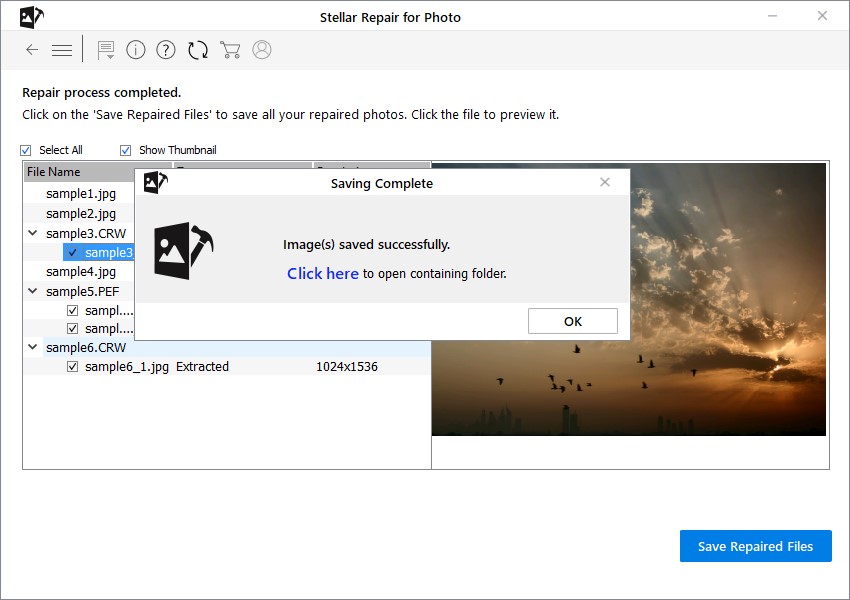
الخطوة 4: اضغط على خيار الإصلاح لبدء عملية إصلاح الملفات المحددة.
الخطوة 5: بعد ذلك، يمكنك اختيار أي ملف لرؤية المعاينة في الجزء الأيمن.
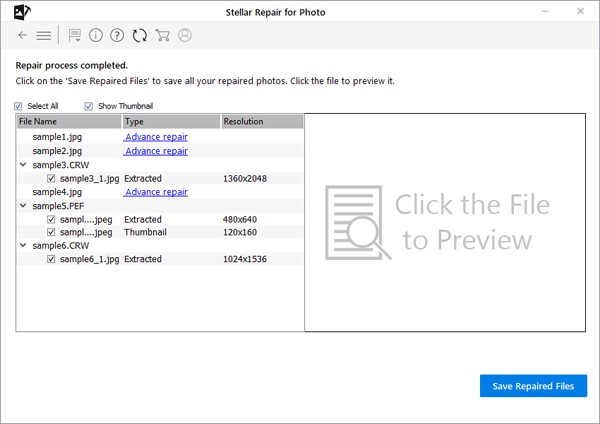
الخطوة 6: انقر على خيار حفظ الملف الذي تم إصلاحه لحفظ الصور في الموقع الذي ترغب به.
حلول لاسترداد ملفات PSD: 7 طرق لاستعادة ملفات Photoshop على نظام Mac.
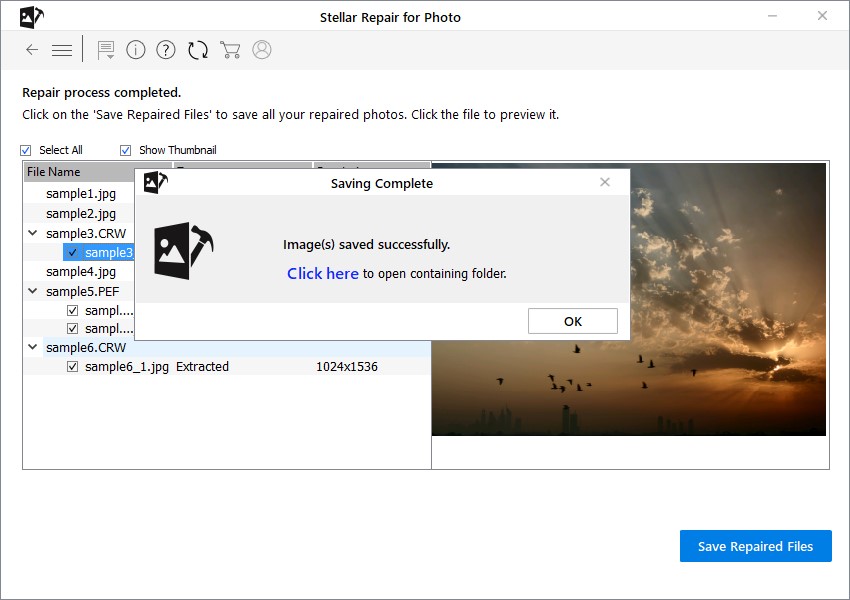
لقد انتهيت الآن من إصلاح صورك المبكسلة أو التالفة. إن الأمر متعلق فقط باتباع الخطوات الصحيحة.
وبالتالي، في المرة القادمة التي تواجه فيها مشكلة الصور المبكسلة، فأنت تعرف بالضبط آلية الإصلاح التي يتعين عليك اتباعها. يمكنك الحصول على دقة عالية وصورة مثالية خلال ثوانٍ قليلة.
استعادة الملفات وإصلاحها
- استعادة ملفات المستندات
- إصلاح ملفات المستندات
- استعادة وإصلاح المزيد
- استعادة الملفات التالفة
- استعادة مجلد
- 0 بايت حل الملفات
- تم إلغاء حذف سلة المحذوفات
- استعادة المجلد على ويندوز
- استرجاع الملفات المفقودة
- تحويل الملفات المحذوفة
- صافي& حذف ملف

Khalid Abdullahi
contributor Editor
Generally rated4.5(105participated)